4 Möglichkeiten, den leeren Bildschirm und die Menüs von Razer Synapse zu reparieren (09.03.25)
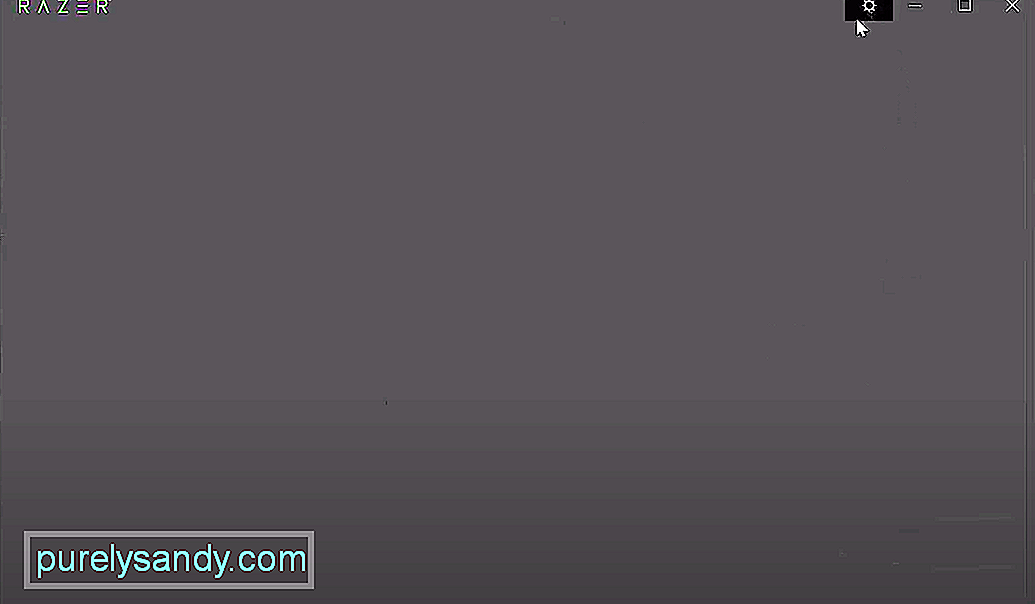 Razer Synapse blank
Razer Synapse blankVon allem, was Razer anbietet, sei es Gaming-Hardware, -Software oder andere elektronische Geräte, ist Razer Synapse eines der beliebtesten Dinge, die mit der Marke in Verbindung gebracht werden. Es ist ein Programm mit einer Vielzahl verschiedener Mechanismen, die es viel einfacher machen, Razer-Geräte zu verwenden und all die coolen Funktionen, die darin enthalten sind, optimal zu nutzen.
Razer Synapse ist eine sehr hilfreiche Anwendung, aber es ist sicherlich ist nicht ohne viele Probleme.
Es gibt viele verschiedene Probleme mit der Software, die häufig auftreten, und einige davon sind so schlimm, dass sie es völlig unmöglich machen, das Beste daraus zu machen von Synapse. Ein Beispiel für schwerwiegendere Fehler in Synapse ist einer, bei dem Benutzern nichts als ein komplett leerer Bildschirm ohne Text und ohne Optionen und/oder Einstellungen zum Ändern angezeigt wird.
Wenn auch du mit diesen Problemen konfrontiert bist, findest du hier einige todsichere Fixes, die dir helfen sollten, die leeren Bildschirme und Menüs von Razer Synapse zu überwinden.
Wie behebe ich leere Bildschirme und Menüs von Razer Synapse?Das allererste, was Sie tun müssen, wenn dieses Problem auftritt, ist, nach Fehlerberichten von anderen Benutzern zu suchen. Es ist sehr wahrscheinlich, dass dieses Problem sehr häufig vorkommt, auf das Razer Synapse-Benutzer auf der ganzen Welt oder zumindest in deiner Nähe stoßen.
Um herauszufinden, ob dies der Fall ist oder nicht, kannst du einfach jedes offizielle Forum, Chatroom oder eine andere Plattform besuchen, die mit Razer in Verbindung steht.
Wenn viele andere Benutzer dies tun Tatsächlich tritt das gleiche Problem auf wie Sie, es ist offensichtlich ein Problem von Razer. Das bedeutet, dass es nicht zu ernst ist, aber es ist besonders ärgerlich, weil Sie nichts dagegen tun können. Alles, was in diesem speziellen Szenario möglich ist, ist darauf zu warten, dass Razer einen Fix veröffentlicht und die unten angegebene Lösung ausprobiert.
Ob wenn andere Benutzer mit diesem Problem konfrontiert sind oder nur du momentan auf dieses Problem stehst, solltest du Razer Synapse aktualisieren in der Lage, das Problem zu beheben. Veraltete Versionen von Anwendungen verursachen viele Probleme und dies könnte eines davon sein.
Gehe einfach zur offiziellen Synapse-Seite auf der Razer-Website und lade die neueste verfügbare Version von hier herunter. Es wird die leeren Bildschirm- und/oder Menüprobleme beheben, auf die Sie und alle anderen Spieler stoßen
Eine Lösung, die für die meisten Benutzer mit diesem Problem funktioniert, ist die Reparatur von Razer Synapse. Dies ist eine Funktion, die viele Synapse-Benutzer nicht kennen, aber in Situationen wie diesen kann sie sehr nützlich sein.
Leere Bildschirme und Menüs im Programm werden normalerweise durch beschädigte Dateien verursacht zur Software. Herauszufinden, um welche bestimmte Datei es sich handelt, kann ein großes Problem sein, das ziemlich zeitaufwändig ist, und genau deshalb ist die Verwendung der Reparaturfunktion so großartig.
Alles, was Benutzer tun müssen, ist das Kontrollfeld und dann das Programmmenü von diesem Feld aus aufzurufen. Das Programmmenü enthält eine zusätzliche Option für Programme und Funktionen, die Sie suchen und anklicken müssen. Tun Sie dies und Sie erhalten eine weitere Liste von Optionen, wobei eine der genannten Optionen Razer Synapse ist. Klicken Sie auf das Anwendungslogo und wählen Sie dann die Deinstallation aus.
Wenn Benutzer dies tun, wird ihnen ein Befehlsfeld angezeigt, mit dem sie die Deinstallation durchführen oder reparieren können. Drücken Sie auf Reparieren und warten Sie, bis der folgende Vorgang ordnungsgemäß abgeschlossen ist. Dann einfach die App neu starten. Es sollte jetzt ordnungsgemäß funktionieren.
Wenn alle anderen Optionen fehlschlagen, müssen Sie als letztes eine saubere Deinstallation von Razer Synapse. Löschen Sie das Programm und alle damit verbundenen Dateien von Ihrem Computer. Starten Sie nun das Gerät neu und gehen Sie zur offiziellen Razer-Seite, um Synapse herunterzuladen und neu zu installieren. Es sollte ordnungsgemäß funktionieren, wenn dies alles erledigt ist.
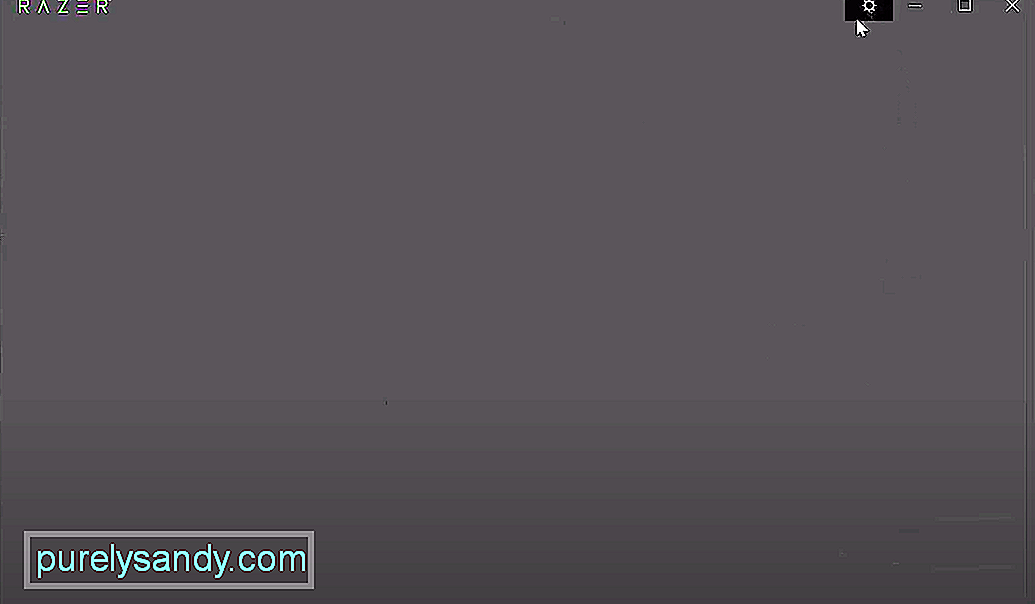
YouTube-Video.: 4 Möglichkeiten, den leeren Bildschirm und die Menüs von Razer Synapse zu reparieren
09, 2025

